利用 Windows 系统发送远程协助请求有 2 种方式:发送 email 或者将请求保存为文件并发送给对方。下面分为Windows XP、Windows Vista 与 Windows 7 系统分别进行介绍。
Windows XP¶
本节图片来源于解析Win XP系统“远程协助”功能
如果是Windows XP,依次点击“开始→程序→远程协助”,打开“远程协助”窗口。点击右边栏目里的“邀请某人帮助你”便可以开始进行远程协助的邀请了。有三种方式可供选择,如图1:
- 通过Windows Messenger发送远程协助邀请;
- 发送e-mail邀请;
- 发送一个远程协助请求文件。
在中间的“使用电子邮件”部分输入被邀请人的email地址然后单击下面的“邀请此人”就可以通过email来发送邀请。在弹出的对话框中进行设置,如图2 设置远程协助邮件并发送密码,然后单击发送。
*如果系统提示“你当前的系统设置不允许发送远程协助邀请”,请根据“打开Windows XP远程协助功能”进行操作。
需要注意的是,这种方式要求使用邮件客户端如Microsoft Office Outlook或者outlook express等,并进行过相关设置。如果没有进行过相关设置,请选择使用最下面的“将邀请保存为文件(高级)”,即第三种方式:发送邀请文件。
此时,你可以选择将“邀请”保存为邀请文件,如图1。在图1中选择“将邀请保存为文件(高级)”,进入“保存邀请”窗口。输入姓名和邀请的有效期并设定邀请的密码后进行保存。最后将刚才保存的邀请文件发送给受邀请者就可以了。
Windows Vista 或 Windows 7 一样¶
依次点击“开始→程序→维护→Windows 远程协助”,打开远程协助窗口,如图3。点击“邀请信任的人帮助你”,然后单击“通过发送e-mail来邀请”,如图4。然后根据提示进行设置即可。
与XP系统中不同的是,如果你没有配置邮件客户端,此向导将会引导你配置邮件客户端。相信很多人还是习惯于在网页上收发邮件,所以这一部分不做推荐。我们可以直接选择图4中的第二种情况,“将这个邀请保存为文件”,如图5,然后将保存的文件发送给受邀请者。
从图5可以看到,我们需要选择文件的保存位置,保存后就可以将文件发送给被邀请者了。还需要设定密码,并将密码告知被邀请者。设置成功后点击“完成”,会弹出如下图6的窗口,等待对方连接。
在上图6中有“设置”选项,打开后如下图7所示。可以在这里设置网络优化选项。如果网速较慢,可以将往下拖,这样的话显示效果会比较差,但是比较流畅;反之则反之。
注意,如果在等待的过程中关闭了等待窗口(图6),被邀请者将无法连接到你的计算机。
鉴于Windows系统的远程协助设计的非常好用,比如可以自动缩放远程桌面适应窗口大小等,非常方便被邀请者操作,特别是在被邀请者的显示器比邀请者的显示器小或者比例不同的时候更显方便,但是像这样发送远程协助邀请有些麻烦。推荐使用及时通讯软件(聊天软件如Windows Messenger、Windows Live Messenger、QQ发送请求。©
本文发表于水景一页。永久链接:<http://cnzhx.net/blog/start-a-remote-assistance-session-in-windows/>。转载请保留此信息及相应链接。
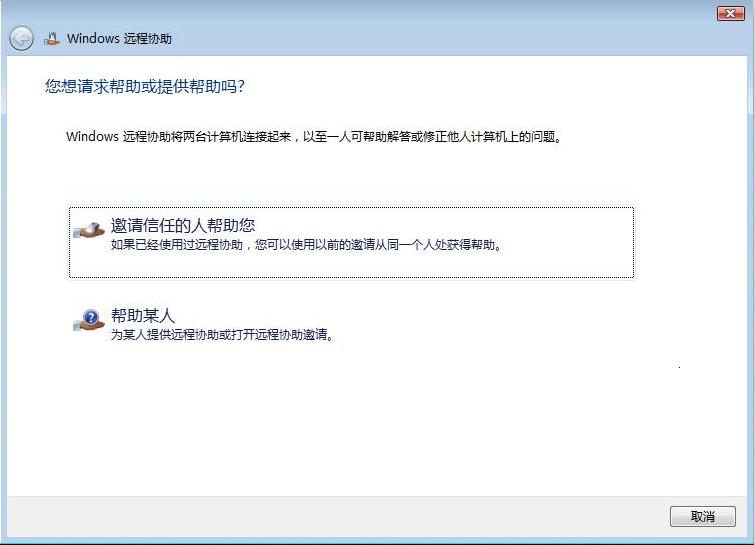
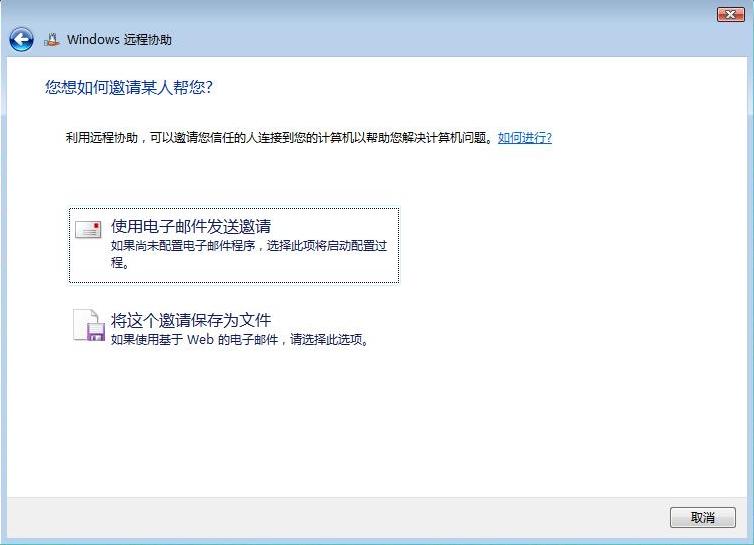
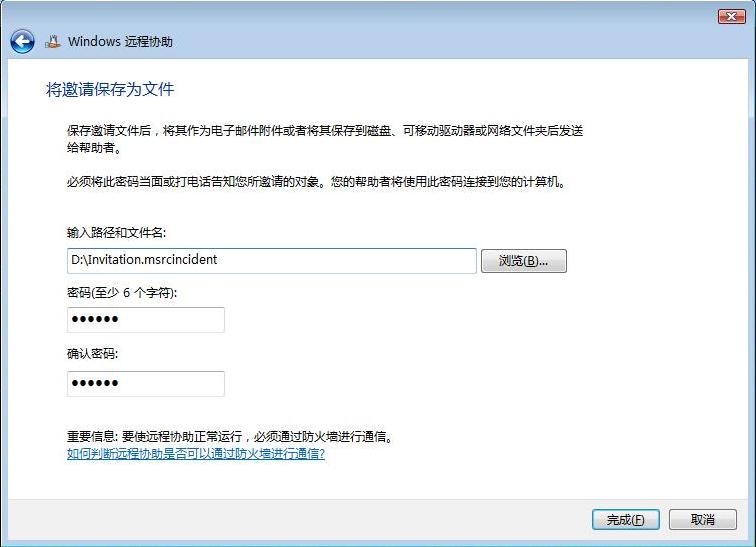
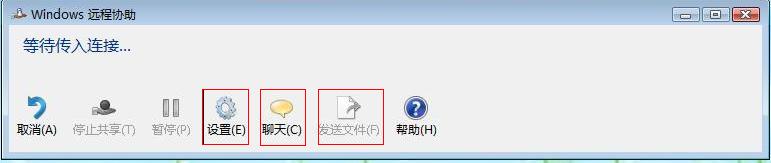
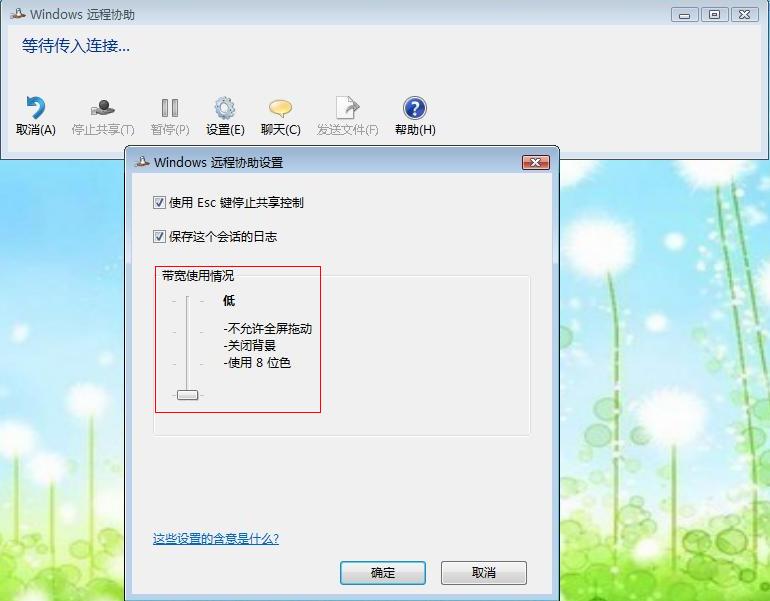
引用通告: 不存在的空间 » 远程协助简介
引用通告: 关于Windows的远程协助无法建立连接的说明 « 不存在的空间
引用通告: 从QQ发送远程协助邀请 | 水景一页